

あれ…iPhoneの動きが変だな。
動作が遅いしアプリがうまく動かない…

うーん、不良品だったのかな?
この前買ったばかりだし…

TJ
そんな時は故障を疑う前に「再起動」をお試しください!
iPhoneの再起動を行い、不具合が解消できるとこのようになります。
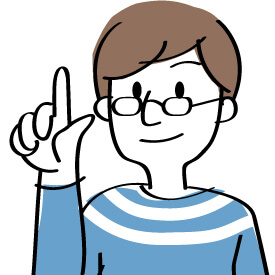
いつも通りサクサク動くようになった!

TJ
実際にあと少しでお金を払って不具合を見てもらおうと思っていた方もいます。
大切なお金を無駄にしないためにも、是非最後までご覧ください。
各ボタンから見たい項目にジャンプできるようにしてあります。
ぜひご活用ください!
※本記事に載せているiPhoneの画面はOSバージョン13.5.1のものです
※iOSのバージョンが最新でないと使えない機能もあります

TJ
iPhoneの再起動には2つのボタンを長押しする必要があります。
機種によって押すボタンが違います。


TJ
2つのボタンを長押しすると、下のような画面が出てきます。
上部の「スライドで電源オフ」の部分を右にスワイプすると電源を切ることが可能です。
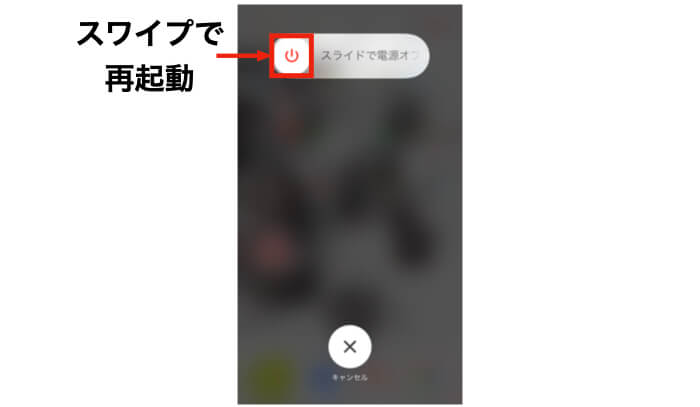

TJ
電源が切れると画面が暗くなり、ボタンを押しても反応しなくなります。
その状態で電源(サイド)ボタンを長押しすると再起動が完了します。
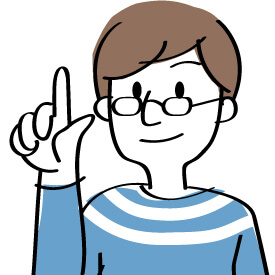
これで、よしっと。
お、いつも通りサクサク動くようになった!

TJ
今回は動作が遅い時の対処法として再起動を紹介しましたが、数ヶ月に1回くらいは再起動するようにしましょう。
いくら機械とは言え、iPhoneにも休憩が必要です。

あれ、ボタンを長押ししても反応がない…

TJ
そのような時は以下のことが考えられます。

TJ
順番に画像付きで見ていきましょう!
一緒に対処法も紹介します。


TJ
考えられる1つ目の原因として、一時的に高負荷状態になっていることが挙げられます。
高負荷状態とは、アプリや通信等の処理が集中してしまっている状態のことを言います。
高負荷状態になっている時の特徴は、iPhoneが熱くなっていることです。


TJ
高負荷状態の対処法は、しばらく放っておくことです。
iPhone内で実施中の処理が完了しないと、こちらの指示を聞いてくれません。

なるほど、人も抱え切れない仕事を任せられると他の人の話が入らなくなるよね。
しばらく放置!


TJ
先ほどの高負荷状態と同じような状態ですが、フリーズの方が重症です。
しばらく放置しても反応がない場合にはフリーズが原因と考えられます。
iPhone内部のデータ処理中に何らかのトラブルが生じ、処理が中断してしまい、外部からの入力ができません。

もしフリーズしたらどうすればいいの?

TJ
再起動ができない場合は、別の対処が必要です。
ただし、システムに何らかのダメージを与える懸念があるため、最終手段と思ってください。
この対処法は別記事にまとめていますので、フリーズしてしまった方はこちらをご覧ください。
別の対処が必要!


TJ
最後に、実はボタンが故障しているケースも考えられます。
この場合は最終的に修理を依頼した方が良いですが、修理店の営業時間や別の予定が入っている等ですぐに修理できない時もあります。

TJ
そんな時はタップで再起動できるようにしておくと便利です。
「もうすぐ乗り換えるから修理代がもったいない」という方にもオススメです。
タップで再起動できるようにする設定は、以下の手順で行います。
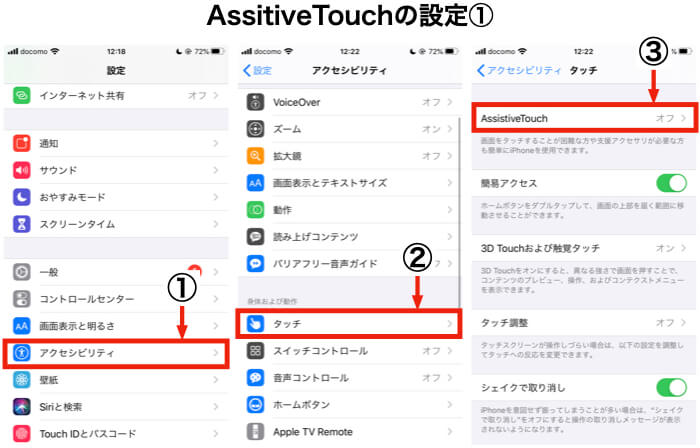
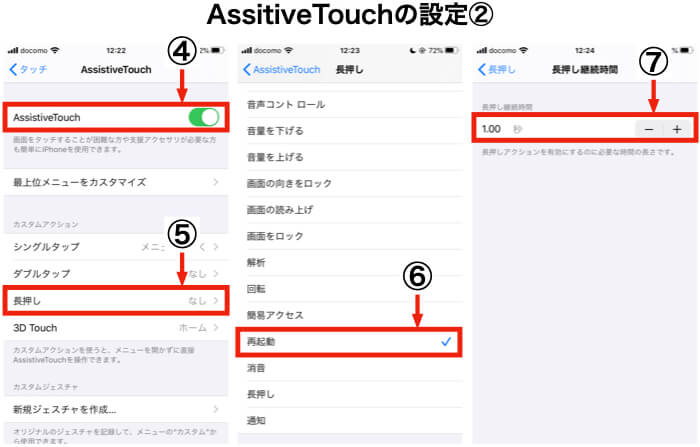

TJ
継続時間とは再起動を有効にする時の長押し時間のことで、0.2〜8秒の間で設定可能です。
AssitiveTouchをONにすると、右下に黒いアイコンが出るので、そこを長押しすると再起動できます。
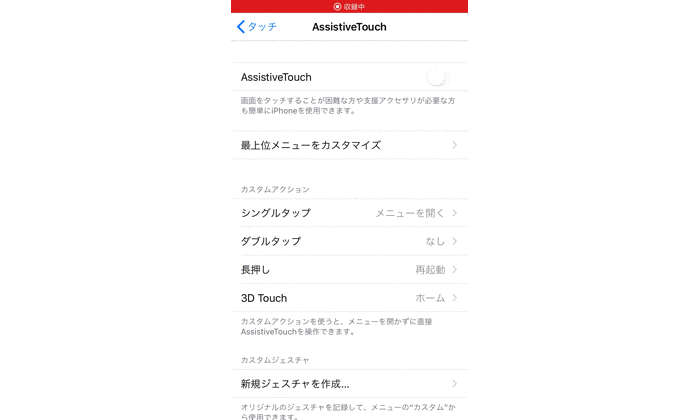

本当にタッチするだけで再起動できた!
こんな機能知らなかった…
修理に出すか、AssitieTouchを活用!
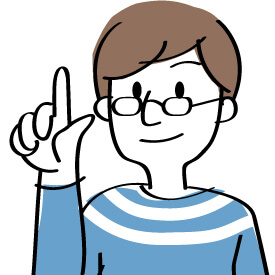
再起動したら、前みたいにサクサク動くようになって良かった!
何かトラブルが起こった時はとりあえず再起動を試してみよう!

問題がなくても、たまには再起動してあげなくちゃね。

TJ
周りで困っている友人に、再起動のことを教えてあげれば「イイネ!」と言われるかもしれません。
iPhoneにはまだまだ隠れた機能があり、別記事で図を多用してまとめていますので是非ご覧ください。

ひとり哲学「人に合わせるほどムダな時間の使い方はない」
ひとりタイプ:ストイック
生年月日:1989年11月21日O型
趣味:投資、カメラ、旅行、乗馬
生粋の投資マニアで、収入のほとんどを投資している。
貯金0から5年で純資産◯千万円(ヒミツ)を達成し、ほぼ全てを投資中。
FP、格安SIMアドバイザーの仕事もしている。

普段は格安SIMをはじめとするお金に関する相談を有料で受けている。
iPhone歴は10年以上。